WordPressのカテゴリーを整理して、情報がまとまったサイト、見やすいサイトにしましょう。
ワードプレスのカテゴリー 新規追加と管理
[ダッシュボード] > [投稿] >[カテゴリー] と進みます。
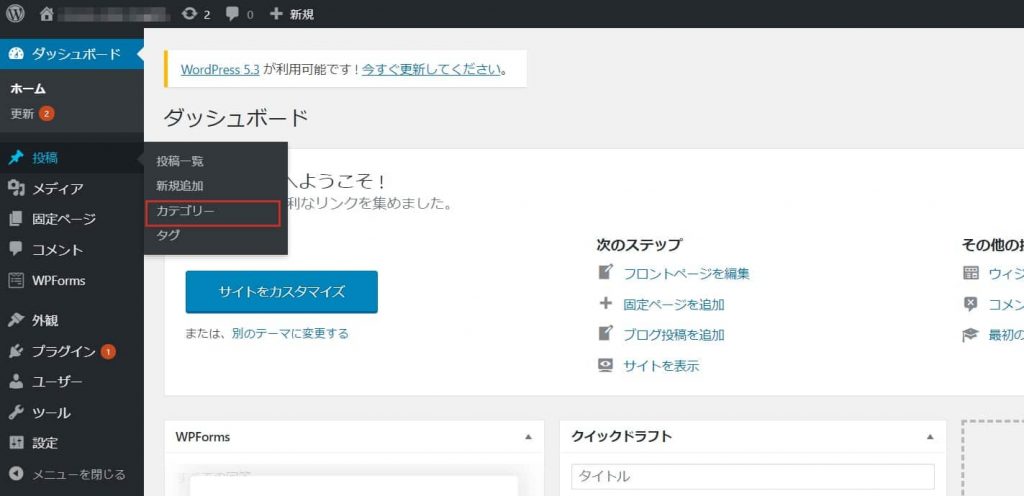
カテゴリーを新規追加する
下図はワードプレスのカテゴリー管理画面です。
新たにカテゴリーを追加するには、画面左側の[新規カテゴリーを追加]に必要事項を入力し、[新規カテゴリーを追加]をクリックします。
新規カテゴリー追加の入力項目の説明は、下方に書きますね。
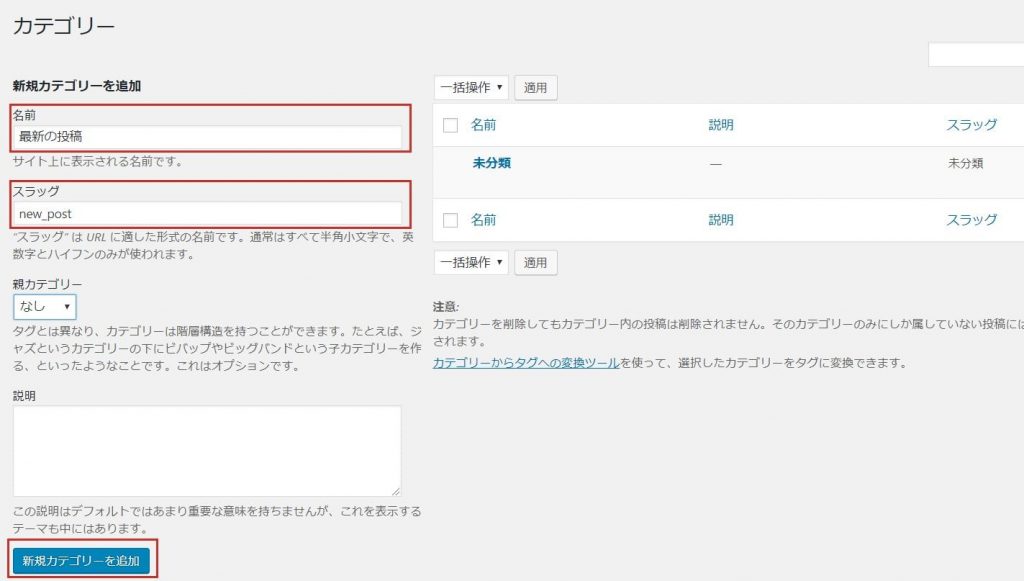
名前: カテゴリー名を入力します。
原則的にここに入力した文字がカテゴリー名としてサイトに表示されますが、カテゴリーをナビゲーションなどで表示させる際に表示名を変えることもできますので、管理者がわかりやすい名称を入力すればよいです。
スラッグ: カテゴリーページを表示するURLの一部になります。
半角英数で入力するようにしましょう。
日本語も入力できますが、2バイト文字の日本語を使うと日本語部分がパーセントエンコーディングされてしまうため扱いにくいURLになってしまいます。マルチバイト文字を使うより、最初からシングルバイトの半角英数にしておくほうがいろんな意味でメリットが多いです。
親カテゴリー: 親カテゴリーを「なし」とすると、そのカテゴリーは最上階層のカテゴリーになります。すでにいくつかカテゴリーを設定してある状態で、ひとつのカテゴリーの下にサブカテゴリーを設定したい場合は、プルダウンから親カテゴリーを選択します。最初に親カテゴリーを設定しておかないと、このプルダウンには反映されません。
説明: 入力してもしなくてもよいです。
説明欄に入力した文字列がサイト表示に反映されるテーマもあります。しかし、すべてのテーマがこの欄の説明文をサイト上に表示してくれるわけではありません。
追加済みカテゴリーを編集する
上述の手順で追加したカテゴリーは、画面右側に一覧表示されます。
カテゴリーの行にポインタを合わせると、[編集]、[クイック編集]、[削除]、[表示] のテキストリンクが表示されます。
設定したカテゴリの「説明」と「スラッグ」に加え、右端に「カウント」が表示されます。カウントはそのカテゴリに紐づけられた投稿の件数です。
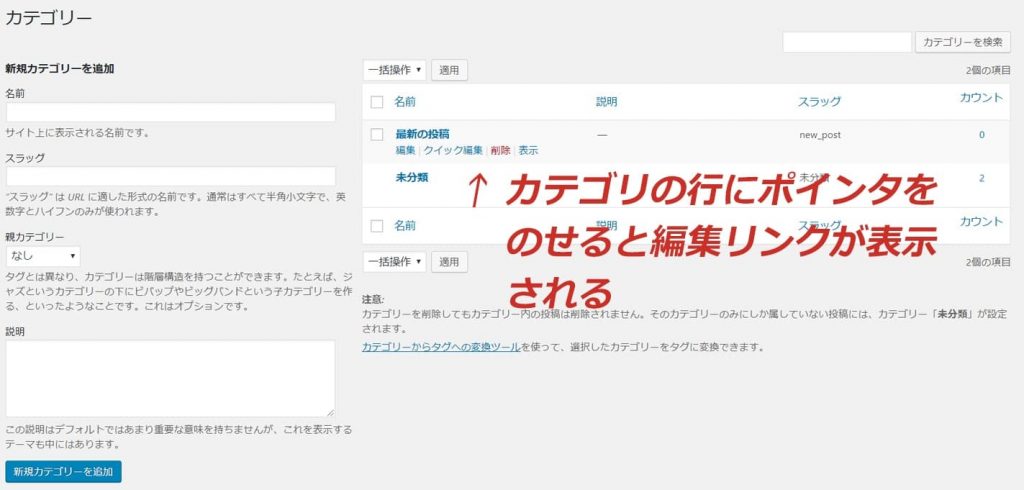
上の画面で[編集]リンクをクリックすると、追加済みカテゴリーの編集ができます。
編集できるのは、カテゴリーの名前、スラッグ、親カテゴリーと説明です。
必要に応じて編集を加えたら、[更新]をクリックしましょう。
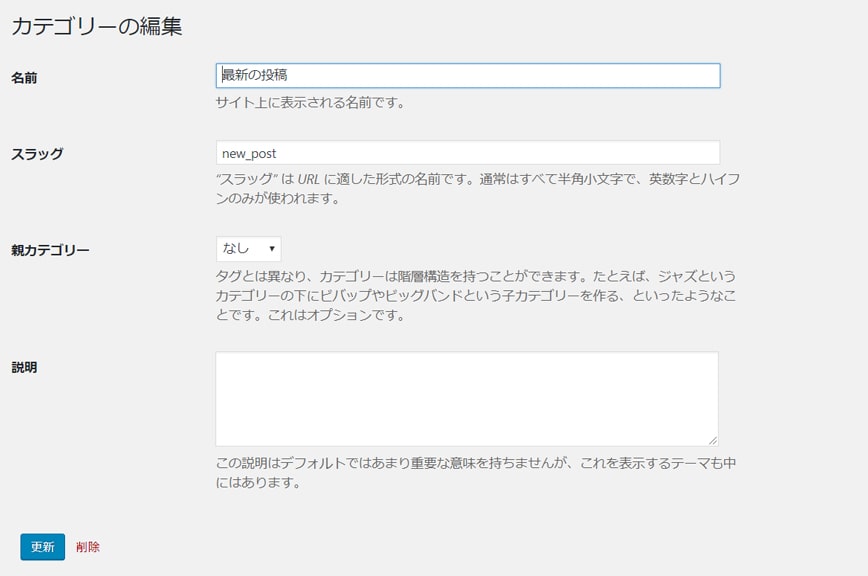
カテゴリーの画面で[クイック編集]リンクをクリックすると下図の画面に切り替わります。
クイック編集できるのは、名前とスラッグだけです。
この画面で編集を加えたら、右端の[カテゴリーを更新]を押して変更を確定してください。
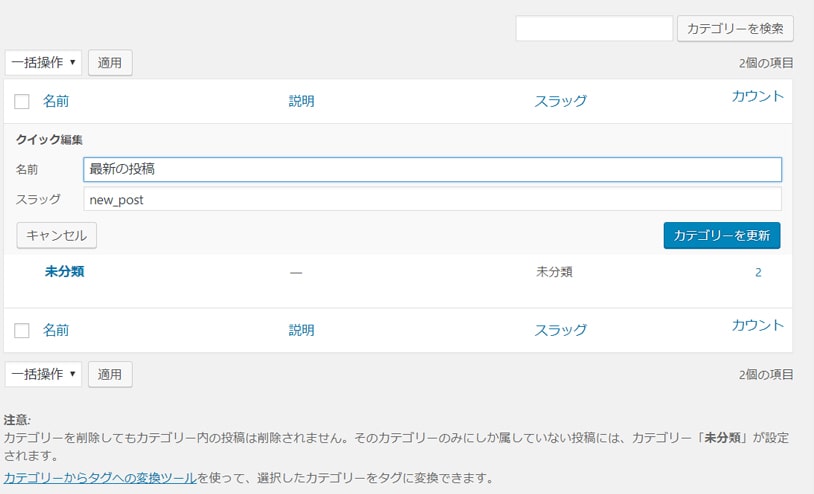
カテゴリーの削除
カテゴリー一覧表示の[削除]は完全削除で、削除後に取り消しはできません。
[削除]リンクをクリックすると完全削除であることの注意喚起のため確認ウィンドウが表示されます。[OK]で完全削除、削除しない場合は[キャンセル]を選択します。
カテゴリーの表示
カテゴリー一覧表示で[表示]をクリックするとカテゴリーページの見え方を確認できます(カテゴリーページに遷移)。
ただし、そのカテゴリに紐づけられた投稿が0件の状態では、404エラーページ(何も見つかりませんでした)が表示されます。
投稿にカテゴリーを設定する方法
新規投稿時・投稿編集時にカテゴリーを選択する
カテゴリーは、新規投稿時や投稿編集時に画面の右側に表示されるボックスで選択できます。
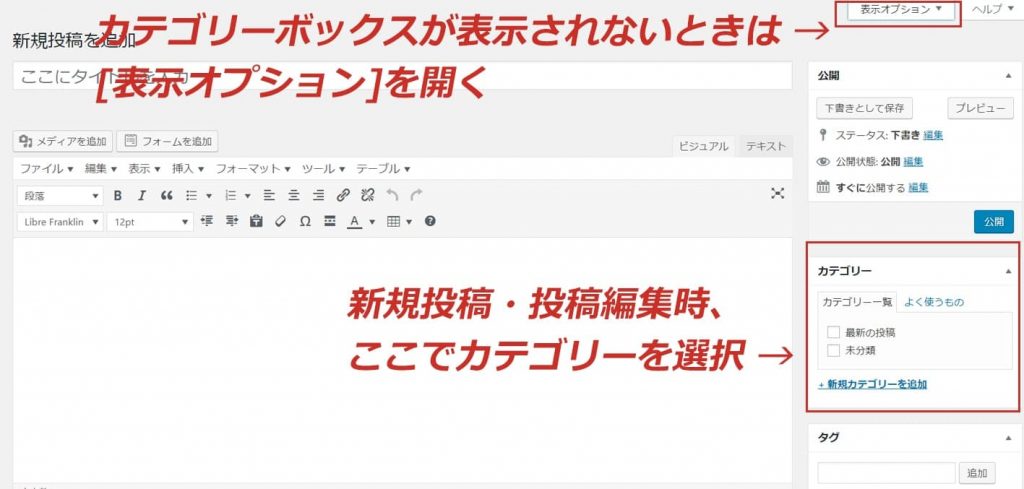
カテゴリー ボックスが表示されない場合は、画面右側最上部にある[表示オプション]を展開してみましょう。
ボックス欄にある[カテゴリー]にチェックを入れれば、カテゴリーボックスが表示されます。

投稿一覧でカテゴリーを選択する・複数投稿のカテゴリを一括編集する
カテゴリーは投稿一覧でも選択・変更できます。
ひとつの投稿のカテゴリーを設定・変更するには、その投稿の行にポインタを合わせて表示される[クイック選択]リンクをクリックします。
中央に表示されるカテゴリー欄でカテゴリーを選択できます。
変更内容を確定するために、[更新]をクリックするのを忘れないでくださいね。更新しないときは[キャンセル]を。
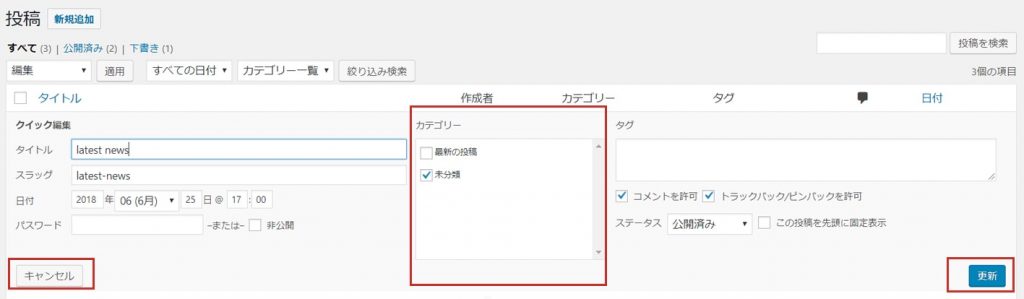
投稿一覧で複数の投稿を選択してカテゴリーを設定・変更することもできます。
投稿一覧で編集したい投稿を選択します(行頭のチェックボックスで選択)。
次にプルダウンから[編集]を選択。
そして、[適用]を押します。
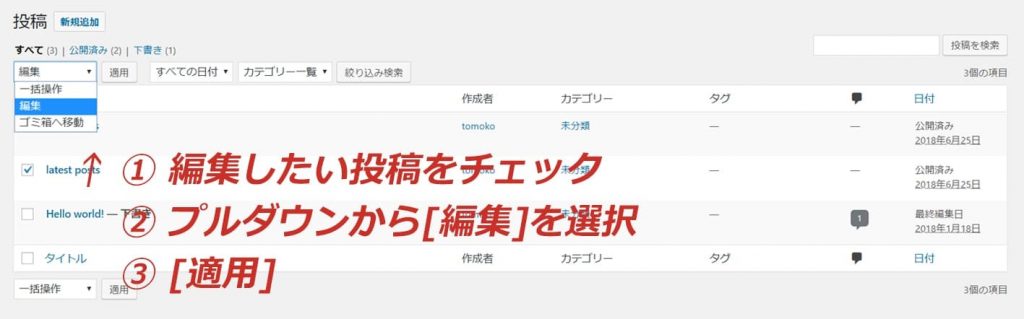
一番左に選択した投稿のタイトルが表示されます。
一括クイック編集から外したい投稿が含まれている場合は、×をクリックすればリストから除外できます。
中央にカテゴリーが表示されますので、適宜、設定・変更します。
最期に[更新]か[キャンセル]で一括編集終了です。
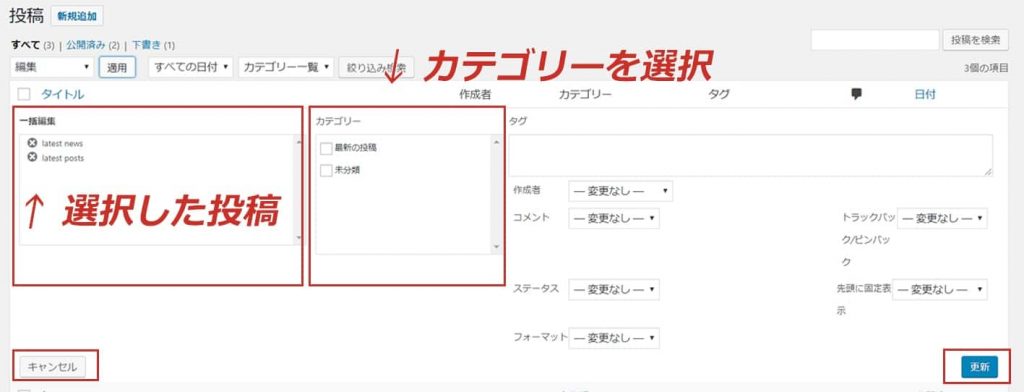
以上 WordPressのカテゴリー設定の説明です。


